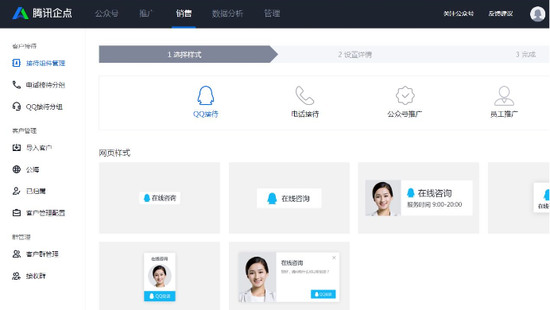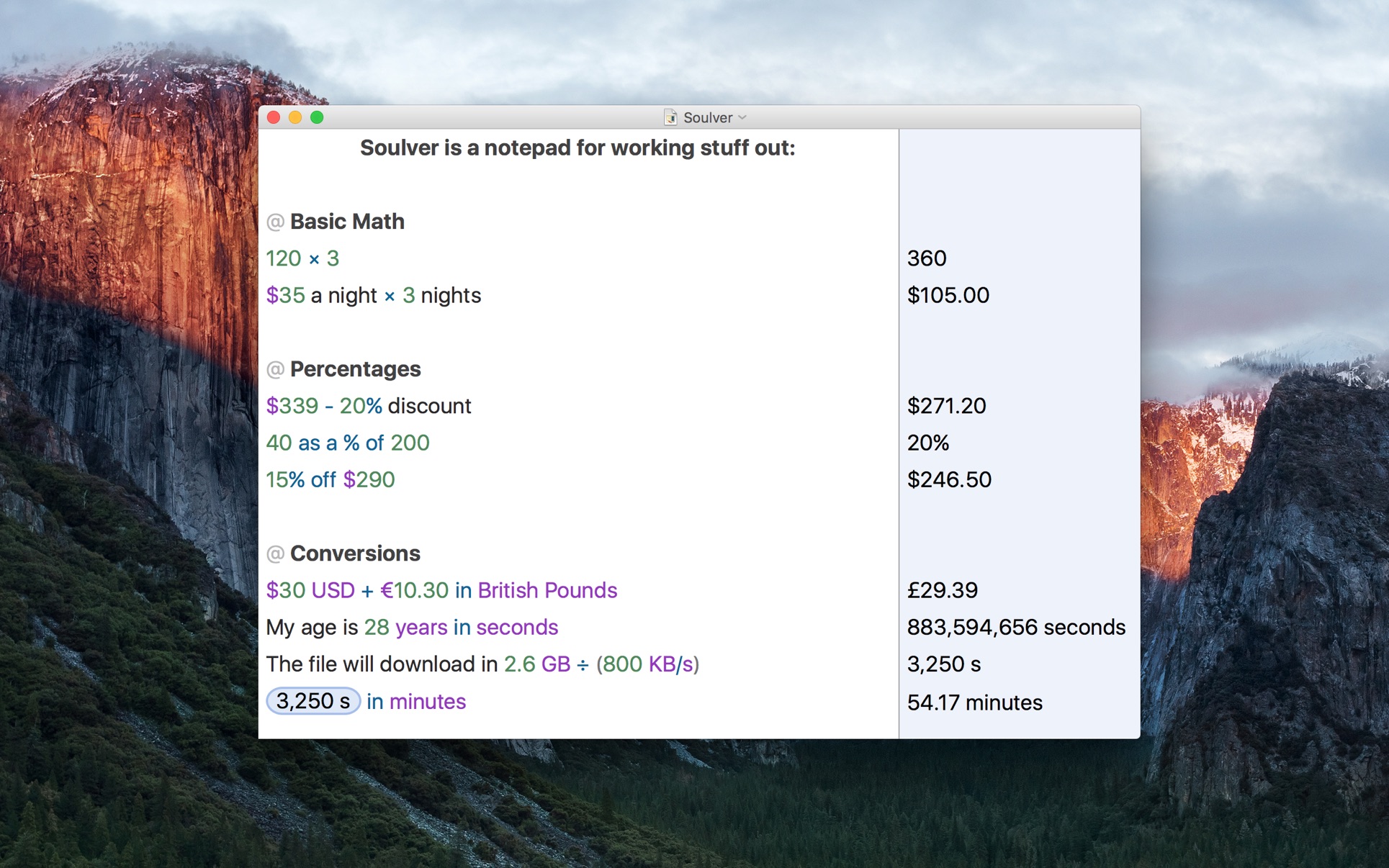Google怎么设置在标签页悬停时显示图片?下载
谷歌浏览器是一款非常流畅的浏览器工具,如果知识兔想要在该浏览器中设置鼠标悬停到标签页上时显示预览图片,应该如何操作呢?其实操作方法是非常简单的,接下来,知识兔教程就来和小伙伴们分享具体的操作步骤了,希望有所帮助。
设置方法
1、知识兔双击打开电脑版谷歌浏览器进入主页面。
2、在右上方点击三个点图标,点击“设置”。
3、在“外观”栏点击开启“在标签页的悬停预览卡片上显示图片”右侧的按钮,如果知识兔有需要还可以点击设置是否下你是主页按钮,设置侧边栏的位置等。
4、后续打开多个网页时,将鼠标悬停到某个标签页上,知识兔可以看到图片预览。
5、右键点击标签页还可以设置改网页静音,批量关闭标签页等等。
下载仅供下载体验和测试学习,不得商用和正当使用。
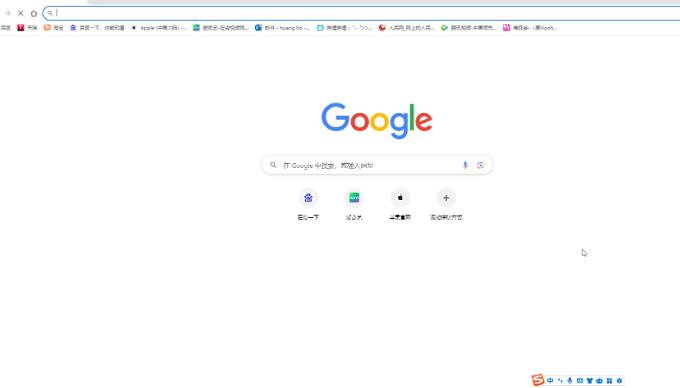
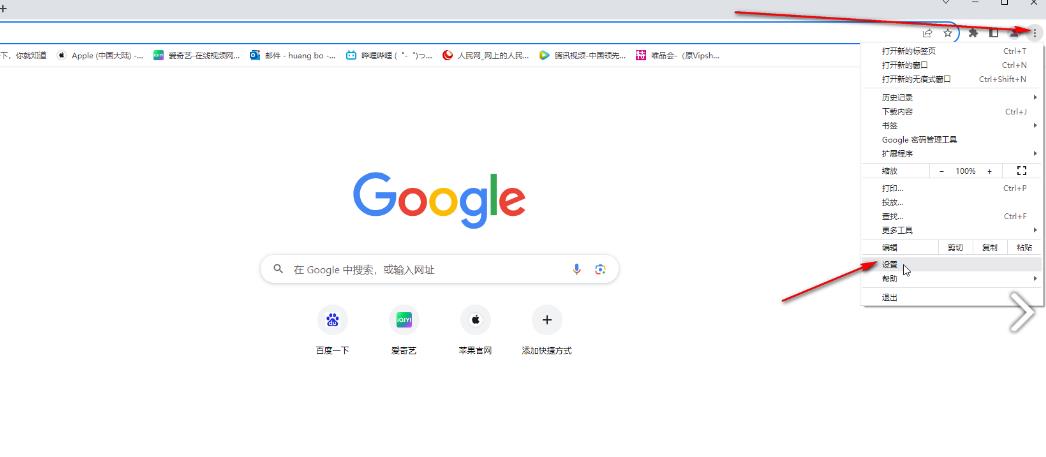
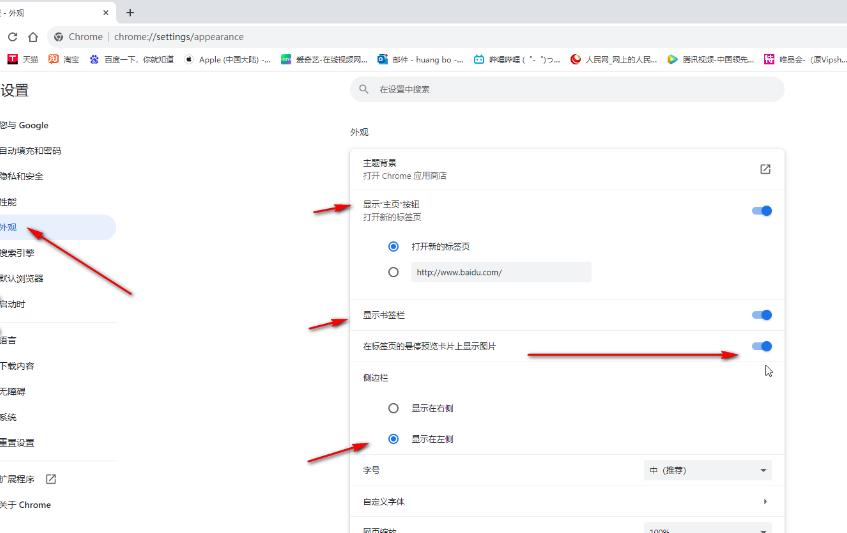
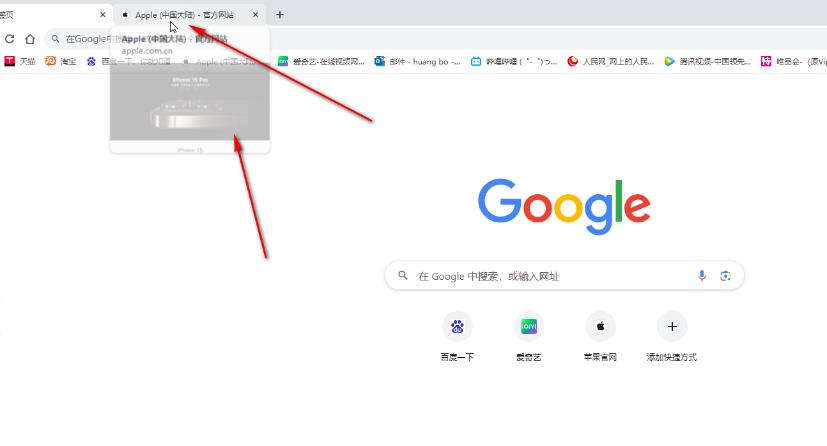
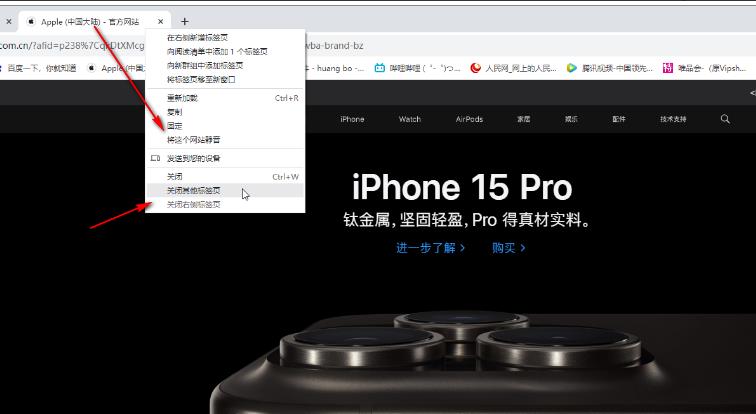

![PICS3D 2020破解版[免加密]_Crosslight PICS3D 2020(含破解补丁)](/d/p156/2-220420222641552.jpg)